火狐浏览器显示搜索建议的教程
时间:2023-12-15 14:45:55作者:极光下载站人气:25
火狐浏览器是一款免费开源的浏览器软件,它为用户提供了出色的全方位浏览体验,让用户能够快速访问互联网,并从中搜集到需要的资料素材,因此火狐浏览器软件吸引了深受用户的喜爱,当用户在火狐浏览器中浏览网页时,一般都会在搜索栏中输入文字信息来访问网页,为了方便用户快速访问,用户可以开启搜索栏的搜索建议功能,这样用户只需要关键字就会弹出提示信息,最近小编看到有用户问到火狐浏览器怎么显示搜索建议的问题,其实这个问题是很好解决的,用户直接在设置窗口中找到搜索选项卡,接着勾选其中的提供搜素建议选项即可解决问题,那么接下来就让小编来向大家分享一下火狐浏览器显示搜索建议的方法教程吧。

方法步骤
1.用户在电脑上打开火狐浏览器软件,并来到主页上点击右上角的三横图标
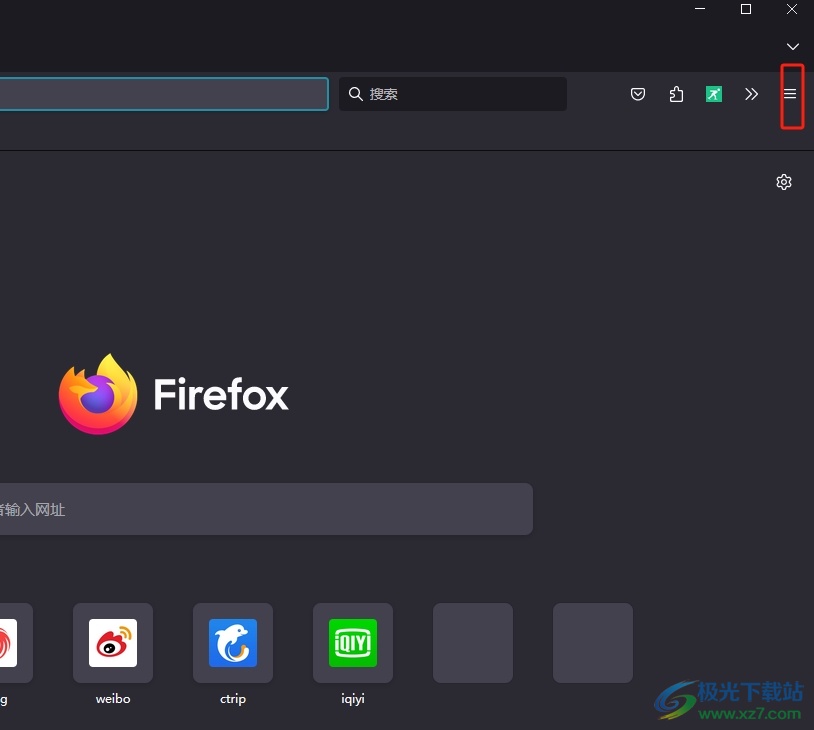
2.接着在弹出来的下拉选项卡中,用户选择其中的设置选项,将会进入到设置窗口中
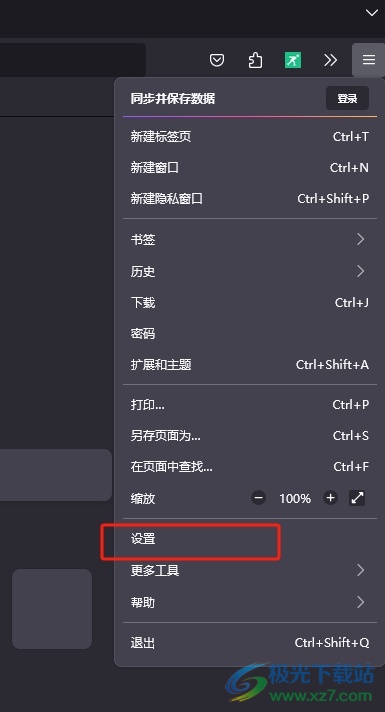
3.这时用户在设置窗口中,需要将左侧的选项卡切换到搜索选项卡上,右侧页面将会显示出相关的功能选项

4.在显示出来的功能板块中,用户在搜索建议板块中勾选提供搜索建议选项

5.然后用户可以看到下方展示出来的功能选项,用户按照自己的需求来设置搜索建议显示的位置即可

以上就是小编对用户提出问题整理出来的方法步骤,用户从中知道了大致的操作过程为点击三横-设置-搜索-勾选提供搜索建议选项这几步,方法简单易懂,因此感兴趣的用户可以跟着小编的教程操作试试看,只需简单操作几个步骤即可解决好这个问题。
相关推荐
相关下载
热门阅览
- 1百度网盘分享密码暴力破解方法,怎么破解百度网盘加密链接
- 2keyshot6破解安装步骤-keyshot6破解安装教程
- 3apktool手机版使用教程-apktool使用方法
- 4mac版steam怎么设置中文 steam mac版设置中文教程
- 5抖音推荐怎么设置页面?抖音推荐界面重新设置教程
- 6电脑怎么开启VT 如何开启VT的详细教程!
- 7掌上英雄联盟怎么注销账号?掌上英雄联盟怎么退出登录
- 8rar文件怎么打开?如何打开rar格式文件
- 9掌上wegame怎么查别人战绩?掌上wegame怎么看别人英雄联盟战绩
- 10qq邮箱格式怎么写?qq邮箱格式是什么样的以及注册英文邮箱的方法
- 11怎么安装会声会影x7?会声会影x7安装教程
- 12Word文档中轻松实现两行对齐?word文档两行文字怎么对齐?

网友评论